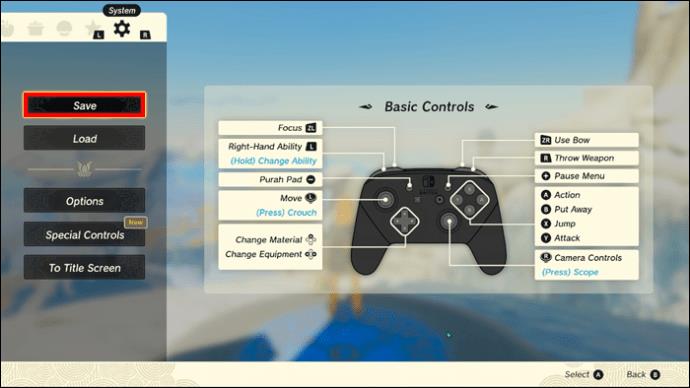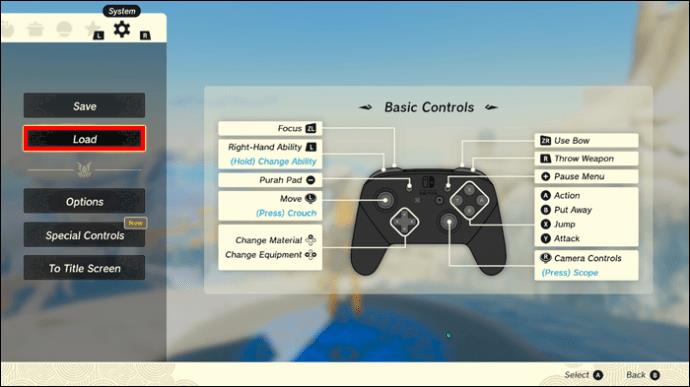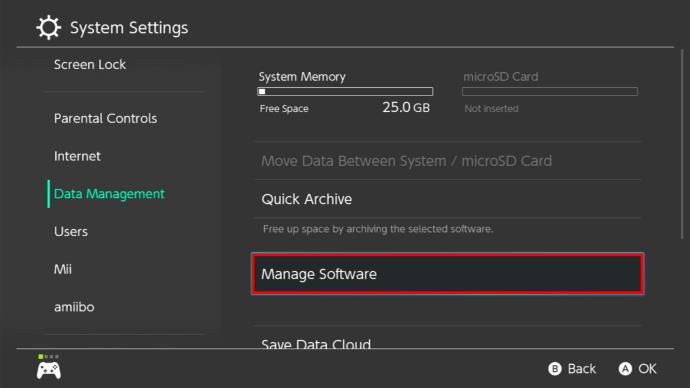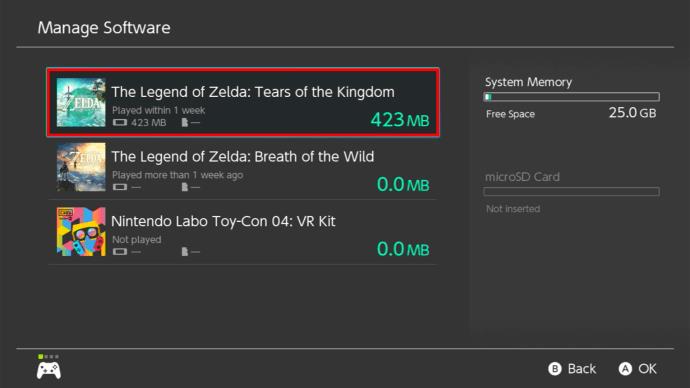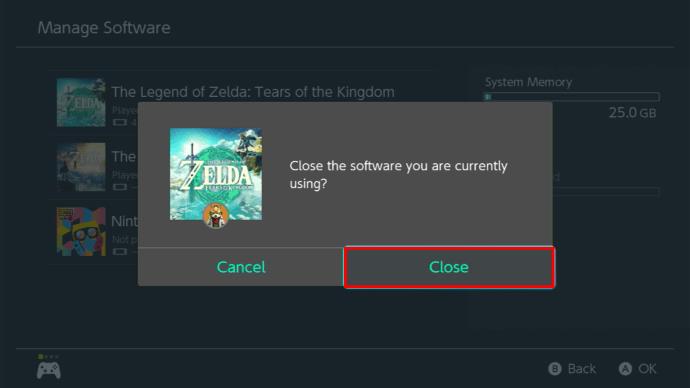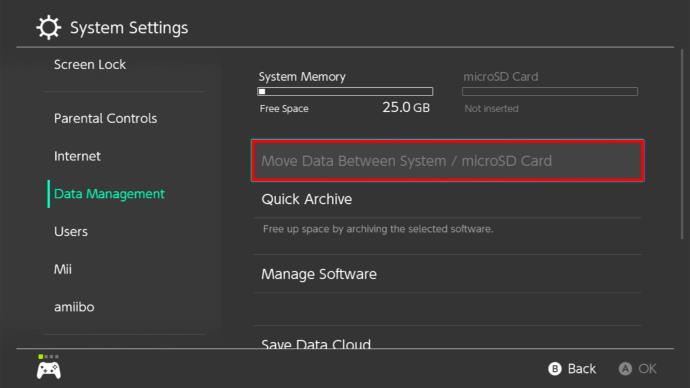“The Legend of Zelda: Tears of the Kingdom” е дълга игра, пълна с изследване, приключения и екшън. Трябва да запазите напредъка си, освен ако не планирате да го завършите в една колосална игрална сесия. “Tears of the Kingdom” предлага функция за автоматично запазване, но това може да бъде значителен риск. Вместо това, играчите трябва да запазват играта всеки път, когато постигнат значителен напредък, независимо дали се бият с чудовища или придобиват нови способности.

Тази статия ще ви покаже как да спестявате в „Сълзите на Кралството“.
Запазване ръчно в Tears of the Kingdom
Ще искате да запазвате ръчно всяка възможност, която имате, за да сте сигурни, че няма да загубите напредък след битка със страхотен враг или решаване на отнемащ време пъзел.
Ето как да направите бързо ръчно записване в “Tears of the Kingdom”:
- Изберете бутона плюс (+). Това ще отвори вашия инвентар.

- Натиснете бронята „R“ и отидете в менюто с настройки.

- Отидете до „опцията за запазване“ и я изберете.
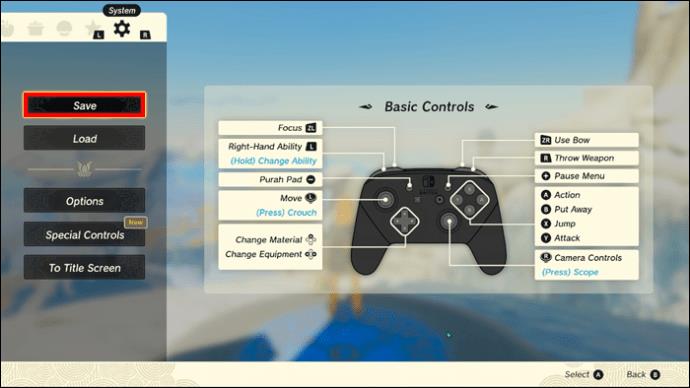
Зареждане на вашата запазена игра в Tears of the Kingdom
Може да сте запазили играта си, но това не е единственото нещо, от което се нуждаете, за да продължите със скорошния напредък. След като я стартирате, винаги можете да изберете да заредите напредъка си в играта. Ето как да го направите:
- Изберете отново опцията плюс (+), за да получите достъп до инвентара си.

- Отидете в настройките и под опцията „Запазване“ ще намерите и опцията „Зареждане“.
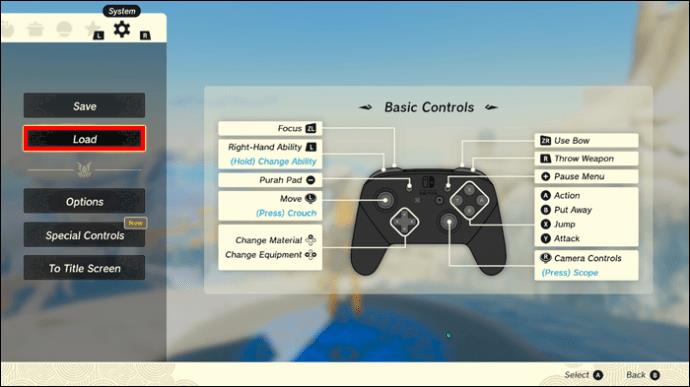
- Изберете най-новия.
Зареждането ще ви отведе до последното ви ръчно записване, а не до последното автоматично запазване, така че изберете правилния от опциите. В противен случай може да завършите задачи и да се биете с чудовища, които вече сте победили преди.
Къде и кога трябва да спестявате в Сълзите на Кралството
Запазването и зареждането може да ви даде тактическо предимство, когато играете „Tears of the Kingdom“. Някои точки за запазване са по-добри от други, така че използването на правилните ще защити ценния напредък и ще подобри стратегиите за игра.
Ето няколко примера за това кога трябва ръчно да запазите в „Сълзите на кралството“:
- Когато добавите ценни предмети към инвентара си – Получаването на нови оръжия, щитове и други неща е страхотен момент да спасите играта си, гарантирайки, че сте могъщи, когато започнете отново.
- След като се биете със слаби врагове или изобщо не се биете – Това е предимство, защото ви позволява да събирате ценни предмети и да планирате. Ще бъдете по-малко подготвени, ако спасявате ръчно по средата на битка с огромно чудовище.
- След преминаване на светилища – Светилищата са идеални за запазване на играта ви, защото често ви дават нови предмети и способности. Освен това няма да сте в опасност в тяхното непосредствено присъствие.
- След като завършите брутални битки – Последното нещо, което искате, е отново да преминете през времеемка битка. Ето защо е най-добре ръчно да запазите данните си, след като победите яките чудовища.
Как да освободите място на Nintendo Switch
Понякога може да срещнете проблеми при ръчното записване на „Сълзите на кралството“ и зареждането му от последното ви ръчно запазване. Ще разберете това по едно от двете неща. Първо, вашият Nintendo Switch може да ви даде съобщение за грешка, че ви липсва свободно място. В противен случай може да запазите играта само за да разберете, че не работи след зареждането.
И в двата случая трябва да изтриете допълнителни файлове, така че вашият Switch да може да запази „Tears of the Kingdom“ без проблем. Ето как да направите това, като изтриете игра или приложение:
- След като превключвателят ви е включен, изберете бутона „Системни настройки“ в долната част на интерфейса.

- Превъртете надолу, докато стигнете до опцията „Управление на данни“. Намира се в лявото меню.

- Изберете опцията „Управление на софтуера“ в дясното меню.
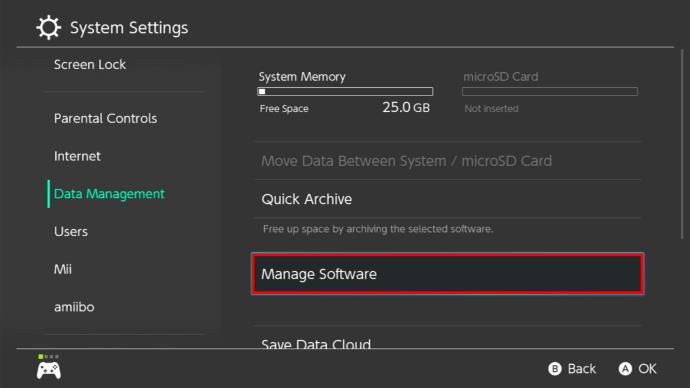
- Ще видите списък с игри и приложения. Изберете такъв, който не ви трябва.
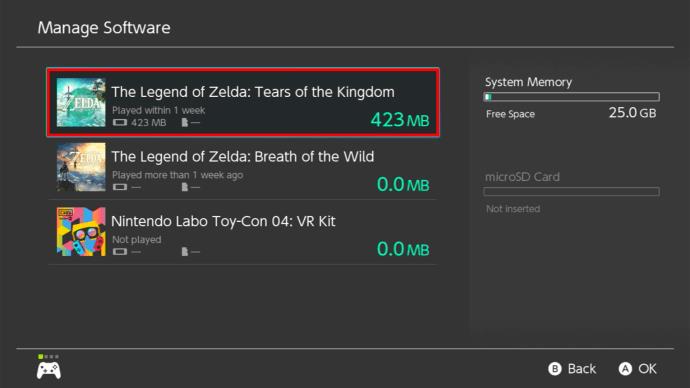
- Изберете опцията „ok“ и след това потвърдете.
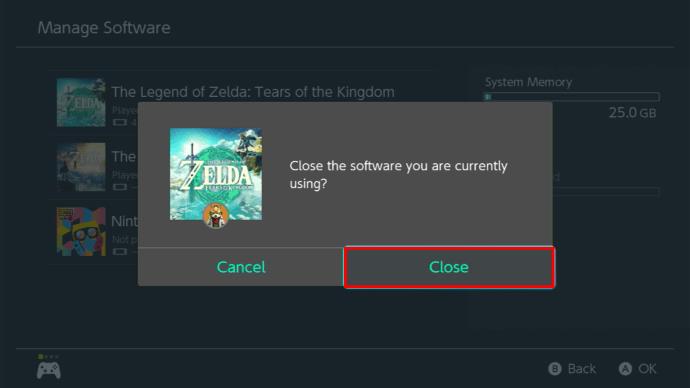
Уверете се, че сте изтрили игра или приложение, което не искате да използвате повече. След като изчезне, можете да го изтеглите само отново от магазина. Потребителите също може да искат да архивират своите данни на microSD карта или облачен абонамент на Nintendo.
Как да преместите данни за превключване на карта с памет
Може да не искате да изтривате игри на вашия Switch в определени случаи. За щастие, това не е единственият начин да получите повече място за записвания. Потребителите винаги могат да преместят някои данни от устройството си на карта с памет. Това е относително нова опция, тъй като до 2021 г. можете да съхранявате данни само на Switch ��ли картата с памет, но не и да прехвърляте между двете.
Ето един лесен начин да направите този трансфер:
- Отидете на началния екран на Switch.

- Изберете опцията „Системни настройки“ със зъбче върху нея.

- Отидете в секцията „Управление на данни“, разположена вляво.

- Натиснете „Преместване на данни между система/ microSD карта“.
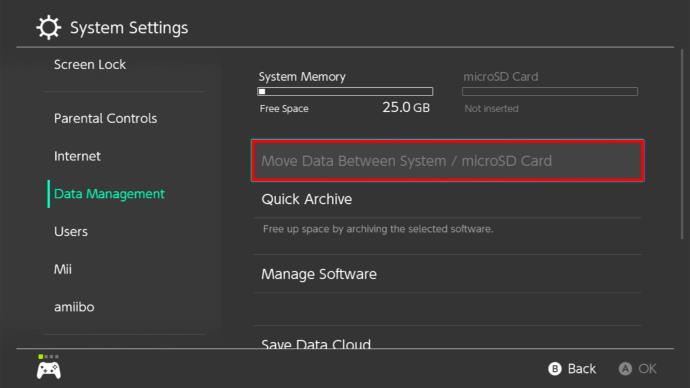
- Изберете подходящите игри за прехвърляне и след това „Ok“.
Това е толкова просто; ще можете да прехвърлите каквато и да е игра, която искате, позволявайки на вашия Switch повече място за запазване на игри. Не забравяйте обаче, че ще трябва да закупите карта с памет отделно, за да работи това. Някои от опциите включват:
- Микро SD карта – Тази съвместима опция позволява 2 GB памет.
- MicroSDHC карта – Потребителите с много игри и много данни ще искат да използват тази карта за 4GB до 32GB пълно съхранение.
- MicroSDXC карта – Ако имате нужда от още повече място, можете да изберете micro SDXC карта, която предлага допълнителни 64 GB място за съхранение.
Обикновено запазването и зареждането на игри не изисква много допълнителни данни, така че всяка карта с памет в този списък трябва да е достатъчна за процеса.
Често задавани въпроси
Колко място за съхранение заемат Tears of the Kingdom?
„Tears of the Kingdom“ се нуждае от 16,3 GB място за съхранение, за да го стартирате безпроблемно на вашия Nintendo Switch.
Има ли друг начин за ръчно запазване на Tears of the Kingdom, като контроли на клавиатурата?
За съжаление не, ще трябва да завършите ръчно запазване през инвентара и менюто с настройки на играта.
Колко надеждна е функцията за автоматично запазване на Nintendo Switch?
Надеждността на автоматичното запазване всъщност зависи от самата игра. Някои игри автоматично ще записват преди и след определени битки или значими прогресии. Функцията за автоматично запазване на “Tears of the Kingdom” работи, но играчите може да искат запазвания на стратегически места.
Ефективно зареждане и запазване с The Legend of Zelda: Tears of the Kingdom
„Сълзите на кралството“ свърши чудесна работа с опцията си за автоматично запазване и е надеждна в по-голямата си част. Някои играчи обаче изискват повече сигурност. Можете да получите достъп до опцията за ръчно запазване през инвентара и менюто с настройки. Под опцията „Запазване“ играчите могат да намерят и опцията „Зареждане“. Това означава, че можете да определите своите точки за напредък. Ако вашият Switch няма памет, помислете за изтриване или прехвърляне на игри на карта с памет.
Лесно ли ви беше да запазите напредъка си със „Tears of the Kingdom?“ Срещнахте ли проблеми със съхранението? Уведомете ни в секцията за коментари по-долу.